在Bastionhost中建立主機後,您可以將您主機已有的賬戶託管至Bastionhost。建立主機賬戶後,Bastionhost不會將主機賬戶同步到主機或ECS執行個體。您可以將主機賬戶授權給Bastionhost使用者實現免密登入。本文將介紹如何在Bastionhost中建立、修改和刪除主機賬戶。
建立主機賬戶
登入Bastionhost系統。具體操作,請參見登入系統。
在左側導覽列,選擇。
在主機頁面,為目標主機建立主機賬戶。
為單個主機建立主機賬戶
單擊目標主機操作列的建立主機賬戶。
說明 請確認伺服器上已經建立了對應的作業系統賬戶,Bastionhost不會將主機賬戶同步到ECS執行個體或其他來源主機中。
在建立主機賬戶面板上,設定賬戶的協議、登入名稱和認證類型等參數,單擊建立。
配置項說明。
配置項面板 | 配置項 | 說明 |
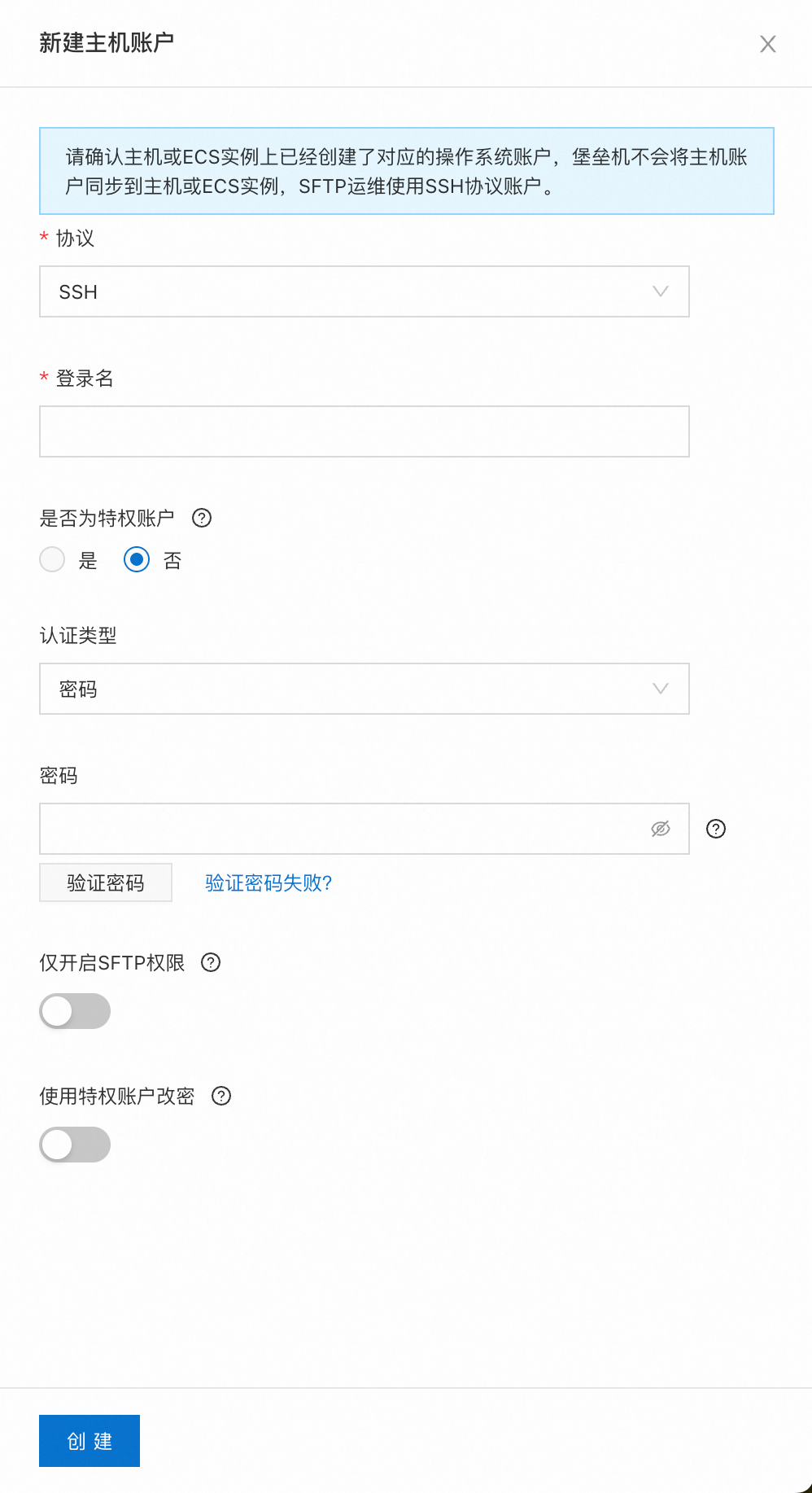
| 登入名稱 | 伺服器上賬戶的登入名稱。 |
是否為特權賬戶 | 執行改密任務時,可使用主機中的特權賬戶對普通賬戶進行改密。
說明 暫時僅支援SSH協議賬戶使用特權賬戶執行密碼輪轉。 如果是V3.2.47版本之前升級的執行個體,升級後會自動識別存量主機賬戶root、administrator為特權賬戶。 如果是升級後建立的賬戶,需要手動勾選是否為特權賬戶,如需大量操作可通過API或者從檔案匯入的形式建立,請參見主機賬戶(僅支援V3.2.17及以上版本使用)。
|
認證類型 | 包含密碼、私密金鑰、共用密鑰三種認證類型。 密碼:驗證密碼可以確認託管賬戶的有效性,可根據介面提示排查問題,驗證密碼失敗請參見Bastionhost串連伺服器相關問題。 私密金鑰:私密金鑰認證目前僅支援ssh-keygen -m PEM -t rsa產生的密鑰和Ed25519格式密鑰。 共用密鑰:選擇關聯已配置的共用密鑰。
說明 可通過匯出主機選擇是否匯出密碼/密鑰詳情。具體操作請參見:一鍵匯出主機列表 如果您有多台主機賬戶共用同一對公私密金鑰認證,可使用共用密鑰賬戶,如何配置共用密鑰請參見:共用密鑰。
|
僅開啟SFTP許可權 | 開啟本配置後,該賬戶將不允許通過SSH許可權登入,請謹慎配置。 |
使用特權賬戶改密 | 該賬戶託管到Bastionhost的改密任務中執行改密時,將使用主機中的特權賬戶對該賬戶進行改密,前提為該主機的特權賬戶及其密碼需已添加到Bastionhost中
說明 暫時僅支援SSH協議賬戶使用特權賬戶執行密碼輪轉。 |
為多個主機建立主機賬戶
在主機列表中選中多個要建立主機賬戶的主機。
在列表下方依次選擇。
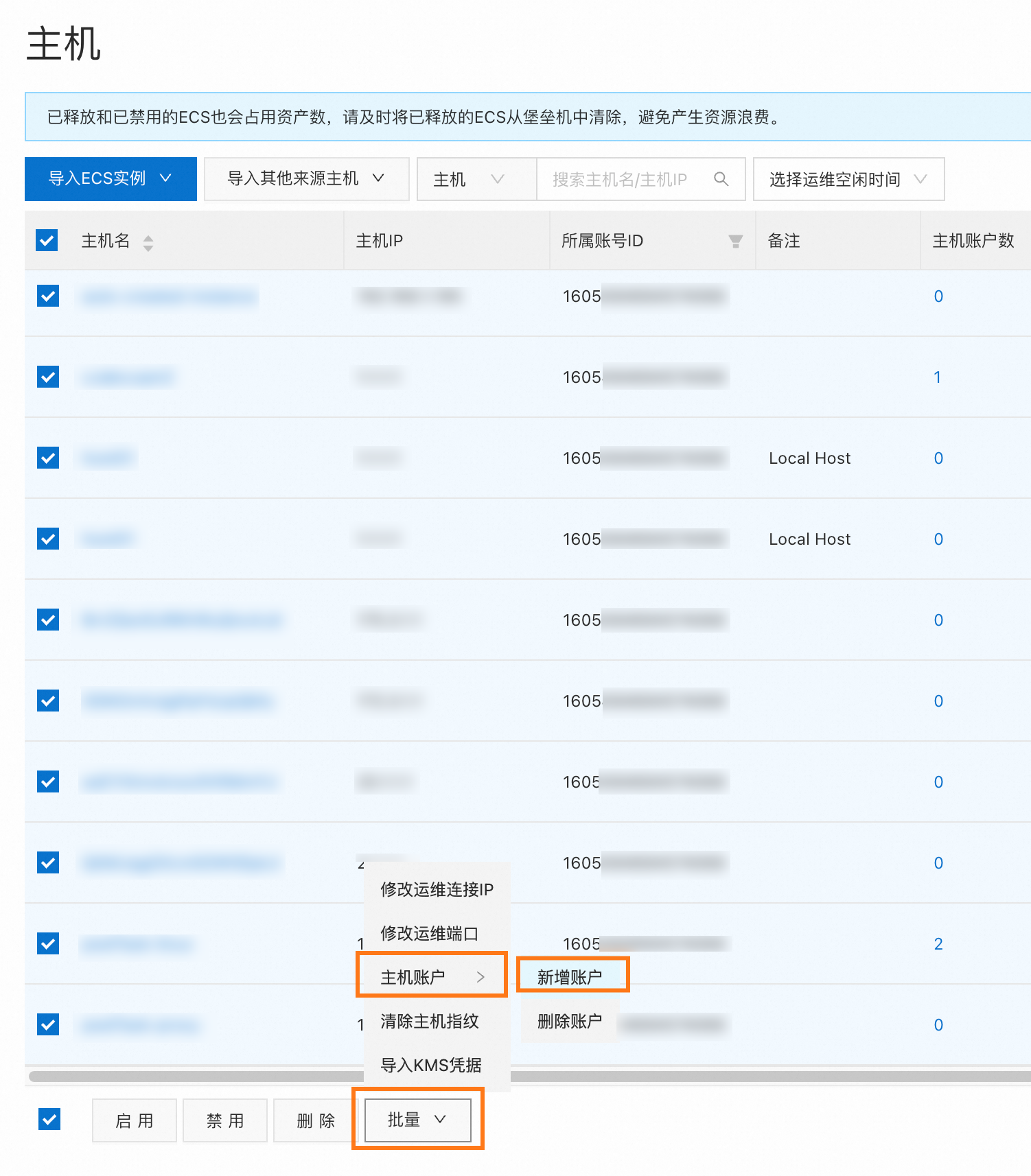
在新增賬戶對話方塊中設定認證類型、協議、登入名稱等參數,單擊確定。
修改主機賬戶資訊
登入Bastionhost系統。具體操作,請參見登入系統。
在左側導覽列,選擇。
在主機頁面,定位到需要修改賬戶資訊的主機並單擊主機名稱。
在主機賬戶頁簽,定位到需要修改的賬戶並單擊其登入名稱。
在編輯主機賬戶面板,修改賬戶資訊,單擊儲存。
刪除主機賬戶
如果不需要使用某個主機賬戶,您可以參考以下步驟刪除該賬戶:
登入Bastionhost系統。具體操作,請參見登入系統。
在左側導覽列,選擇。
在主機頁面,定位到需要刪除賬戶的主機並單擊主機名稱。
在主機賬戶頁簽,選中需要刪除的賬戶,單擊列表下方的刪除。
在彈出的對話方塊中,單擊刪除。